وارد کردن (Deploy) فایل OVF / OVA به Esxi
1- در ابتدا توسط نرم افزاز Vmware vSphere Client به سرور خود متصل شوید و سپس از منوی File بروی گزینه Deploy OVF Template کلیک کنید
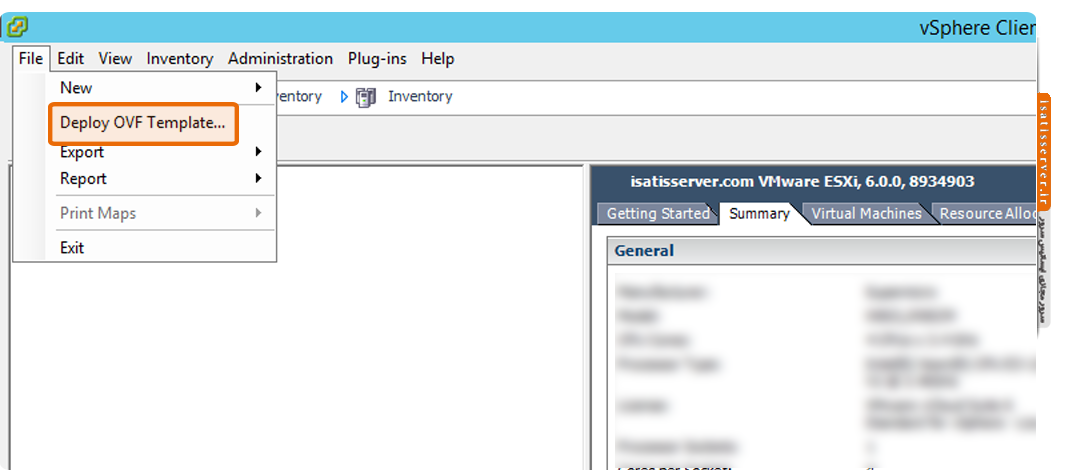
نکته: درصورتی که از نسخه تحت وب استفاده می کنید می توانید از گزینه Creat/Register VM استقاده نمایید. (تصویر زیر)
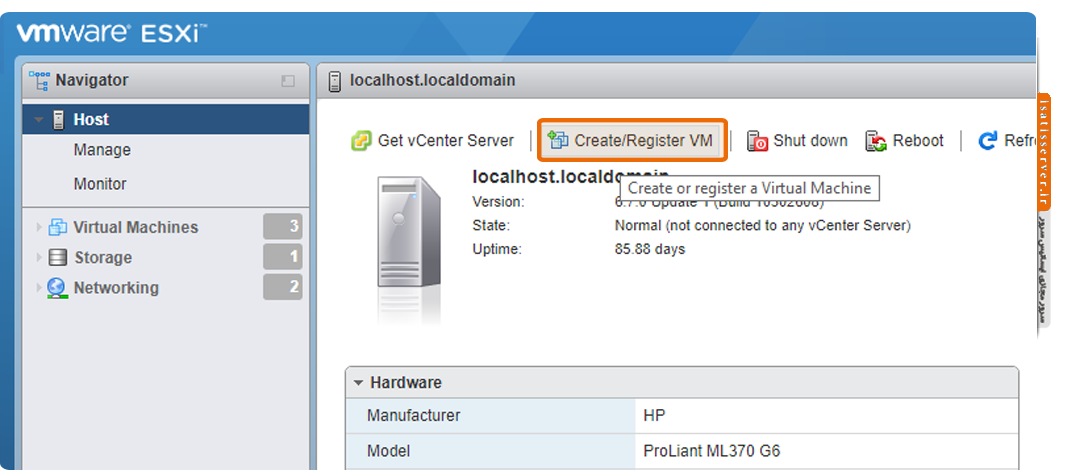
2- در پنجره Source فایل OVA یا OVF خود را انتخاب کرده و سپس دکمه Next را کلیک نمایید.
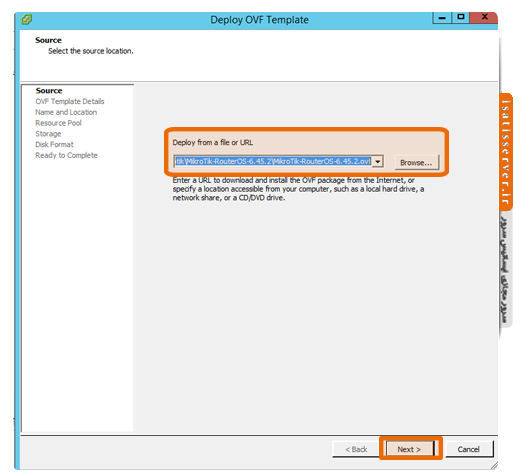
3- در این پنجره جزئیات فایل را که در مرحله قبل انتخاب کرده بودید را نمایش می دهد. دکمه Next را کلیک نمایید.
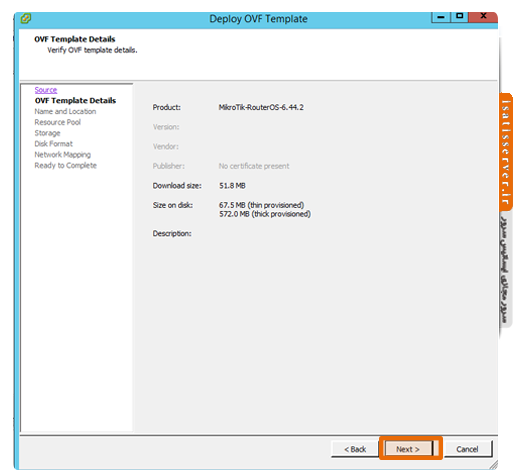
4- در این مرحله یک نام برای ماشین مجازی جدید خود در قسمت Name تایپ نمایید. سپس دکمه Next را کلیک نمایید.
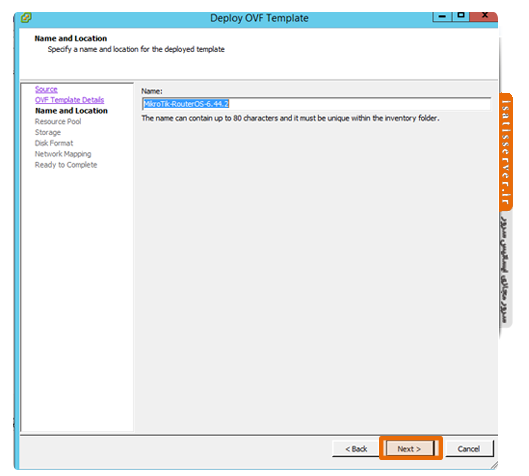
5- در این پنجره اگر برروی ESXi خود دارای ریسورس پول باشید به شما نشان داده خواهد شد و می توانید انتخاب کنید که فایل پس از Deploy شدن در کجا قرار بگیرد.
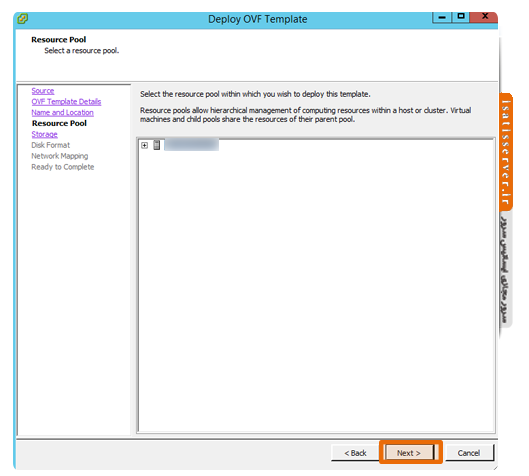
6- در پنجره Storage ، دیسک و یا دیتااستور جهت ذخیره شدن فایل را انتخاب کنید .
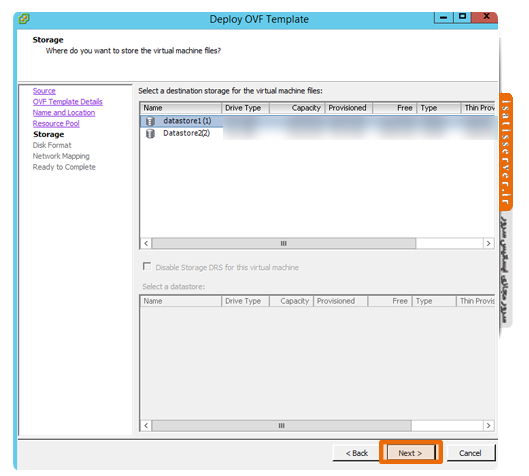
7- در این پنجره فرمت دیسک جهت ذخیره شدن انتخاب نمایید ( Thick یا Thin )
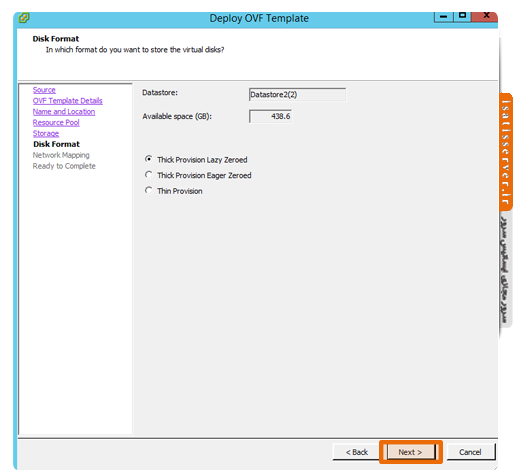
نکته: استفاده از فرمت Thin در صورت پشتیبانی از قابلیتهای کلاسترینگ از جمله Fault Tolerance توصیه نمی شود.
8- در این مرحله شبکه ای را که می خواهید ماشین در آن قرارگیرد را انتخاب کنید.
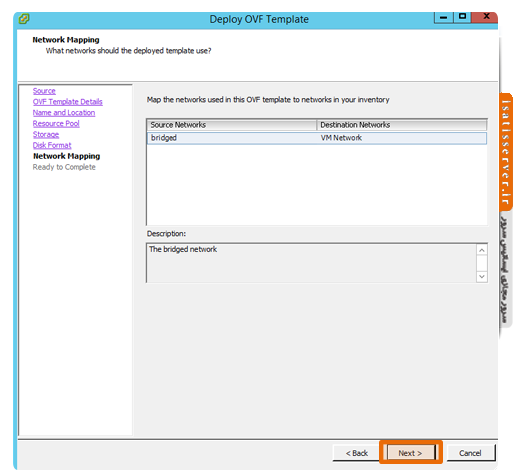
9- در این مرحله خلاصه ای از تنظیمات را نمایش میدهد. با کلیک کردن دکمه Finish شروع به Deploying می کند.
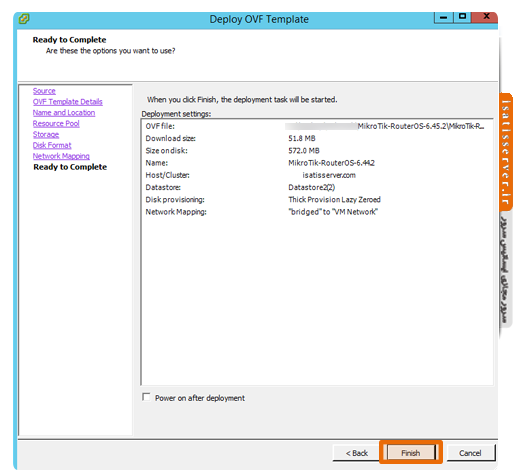
7- صبر کنید تا فرآیند Deploying تمام شود.
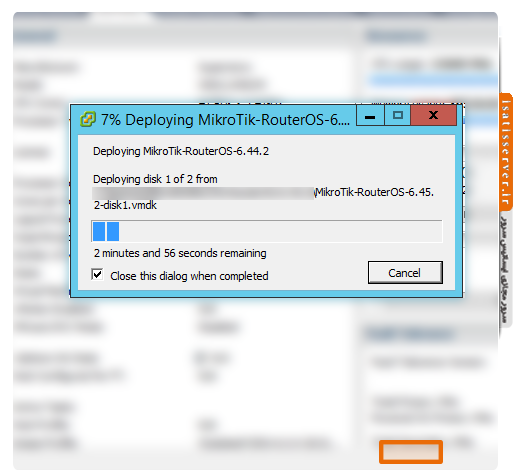
8- در پایان یک ماشین مجازی به لیست اضافه خواهد شد، حال می توانید از ماشین خود استفاده نمایید.
موفق باشید.








